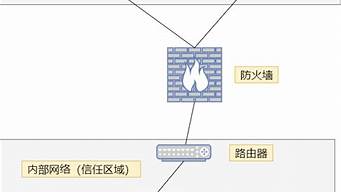1.完美者U盘系统维护 是干什么的
2.完美者u盘维护系统怎么做
3.U盘启动盘制作工具 那个好用啊

启动文件、制作模式有问题,建议用“大4.1”重新制作启动盘,如果制作模式为USB-ZIP,U盘容量不要大于2GB。到这里看看:://hi.baidu/%C6%DA%B4%FD%B9%AB%C6%BD99/blog/item/ecd5685967293e5efaf2c050.html
完美者U盘系统维护 是干什么的
完美者U盘维护系统没有官方网站。其作者是“天意”,你可以到无忧、完美者或者他的个人博客留言。
完美者论坛:://bbs.wmzhe/
无忧论坛:://bbs.wuyou
天意的博客:://bbs.435200/home/space.php?uid=2(注:该博客不知为何无法打开)。
完美者u盘维护系统怎么做
完美者U盘维护系统V5.0最终版是基于pe的,在此基础上添加部分dos维护工具和常用软件。制作此维护系统的定位为维护系统和常用工具箱。所以在windows下集成了大量的常用软件。因为在windows下要直接调用软件的缘故,外置程序没有打包。
主要集成软件:
Pe下:
Office:PDF阅读器, UltraEdit, Winhex16进制编辑器, Ashampoo office系列(单文件版,小巧玲珑),拼音加加,极点五笔,调用硬盘office,调用硬盘字体。
系统检测:everest,ATTO 磁盘性能测试, 物理内存检测器(MemTest)。其他的几个检测工具都去掉,一来是觉得没有必要在pe下使用,二来是完美者设置中心已经集成了。大家可以在windows下运行完美者设置中心调用。
杀毒防毒:集成了驱逐舰杀毒软件。另外还带了升级工具和卸载功能。另外集成了部分在线杀毒功能。
系统维护中加入了密码查看器。这个可以查看星号密码和破解bios密码。经实测十分好用。另外在windows下集成了更为强大的密码查看器。
克隆工具:集成了GHOST8.3和11.02已经Ghost浏览器和Ghost 网络多播克隆;Acronis True Image
图形图像:集成了截图工具SPX、看图工具Imagine和屏幕录像工具。应该是够用了。
磁盘工具、文件工具:没有什么特色,就不多说了。
Windows下界面集成软件:(和pe有部分重复)
磁盘光盘软件:
ONES刻录软件;光盘保护侦测器;ChipGenius芯片检测;磁盘分区管理 WinPM;诺顿磁盘医生 NDD2006;
PTDD 磁盘分区表医生;光盘映像工具 UltraISO 9.3.0.2612;虚拟光驱;VrDrvMan虚拟驱动器专家
克隆工具:
WinGho;Ghost32 V8.3;Ghost32 V11.02;Ghost Explorer;Ghost 网络多播克隆;Acronis True Image
office办公:
PDF阅读器;UltraEdit;Winhex16进制编辑器;Mini WORD;Mini EXCEL;Mini PPTVIEW;WORD文档保护解除器
OFFICE2003顽固卸载;OFFICE隐藏数据删除工具
文件工具:
WinRAR V3.71文件解压;FinalData文件恢复;文件分割器;捆绑文件探测器;文件超强拷贝Copy;
SUPERDELETE(文件彻底删除);Unlocker顽固文件删除
常用软件:
灵图;屏幕录像;SPX截图;图像浏览 Imagine;轻松简单的WEB服务器;超级右键;ResHacker;IcoFX;虚拟桌面;
CHKenPlayer播放器;大众翻译软件;
系统软件:
系统检测:
硬件及系统环境检测 Everest 4.50;物理内存检测器(MemTest);ATTO 磁盘性能测试
优化维护:
完美者设置中心;Windows优化大师;透明美女挂机锁;局域网共享设置工具;
密码查看器;syscheck系统小刀;WinsockxpFix(专治不能上网但能上QQ);驱动精灵;加密解密;资料转移器
杀毒防毒:
小红伞,sji,xiezai;智能杀毒伴侣;系统安全盾;IceSword冰刃
在线杀毒:卡巴;安博士;瑞星;金山;江民;麦咖啡
U盘启动盘制作工具 那个好用啊
先用USBBOOT把你的U盘做成启动盘,设置成HDD的格式好一点。然后在网上搜一个U盘的系统,把那个系统弄到你的U盘里面去,就可以装系统了!
我的U盘,现在就是一个系统盘!呵呵!
耐心一点,读懂本文,相信会摘掉你装系统“菜鸟”的帽子。(速龙飘飘)
第一 你下载以下两个文件:
1.下载“完美者U盘维护系统”,大小590M。为什么是它呢?反正我觉得在众多的U盘PE系统中它是最好用的,系统集成
SATA驱动能识别所有的硬盘。并且在PE系统桌面就能添加驱动支持,添加驱动支持后就能连接网络了。系统中集成了好多工具
。方便你作为维护电脑使用。
2.下载“UltraISO”,前一个下载的PE系统就用它刻录到U盘中作为可引导电脑的启动盘(当然你还得准备一个容量不小于
1G的U盘,或者1G的手机存储卡也行)
第二 安装UltraISO到你现在使用的系统中,这个不用我说了,应该都会。
第三 开始制作你个性化的PE系统到你的U盘中。
1.你插上你的U盘,运行刚才安装的UltraISO这个软件。
2.在打开的界面中依次点文件-打开-找到你下载的PE文件-点打开。加载以后点启动-写入硬盘影像。在弹出的界面中看一
下硬盘驱动器是不是你要制作的U盘(看容量就能看出来,千万不要选了你的硬盘),在映像文件处你会看到刚才你加载的文
件路径。在这里的写入方式上你可以选择USB-HDD(如果你的电脑不是太老旧,你尽可能的选择这这个选项,如果制作成功后
不能启动你的电脑,你再重新制作选择其他的写入方式)绝大我相信多数的电脑都是支持USB-HDD的。
为了保证制作的成功率,选择格式化。最后选择写入。耐心的等待吧。会用较长的一段时间。估计得需要30分钟吧(在PE
中制作另一个U盘的PE系统,只需2分钟的时间,因为PE系统是在内存中运行的,所以比硬盘中的系统快的多,当然你现在还没
有PE系统,这话无从谈起。)
制作成功后你就可以在开机的时候选择DEL键进入BIOS中选择你的U盘为第一启动项来启动你的电脑。
当然你可以在开机的时候按F2或F12选中你的U盘(有的电脑可能是其他的按键,象我的电脑是按Esc的)来引导你启动你的
电脑。
第四 备份你的C盘系统(就是我们常说的为系统做一个ghost镜像)
等待进入pe系统桌面。现在是为你系统所在的C盘作备份了。
运行桌面的ghost11,点ok,接着点击local,点击partition,点击To Image(这是备份)。下一个窗口显示的是你的硬盘,你
没有其他硬盘的话显示的就是两个,一个是你的硬盘,一个是你现在装有PE系统的U盘。看容量就能看出来,选中第一个,也
就是容量最大的那个。点OK,进入下一个窗口,这个窗口中显示的是你刚才选中硬盘的分区情况,你有几个分区就显示几个。
选择第一个,看容量吧,它就是C盘,点击OK,进入下一个窗口,这里显示的是你想把你的备份后的后缀名为GHO的文件放在哪
里。
你点击最上面的有一个倒三角的按钮,会展开一个下拉菜单,选择除C盘与U盘以外的其他盘,在这里看来盘符好像有点错
乱。在File neme这一行的输入框中对你的GHO文件随便起上个名字,必须是英文的(你也输不上别的)最后点击se按钮,在
随后弹出的窗口中是你文件的压缩率,No—不压缩(制作时间最快,但生成的文件最大,),Fast—快速压缩(文件较小,制
作时间中等),High—高压缩(文件最小,但制作时间最慢),你选择Fast—快速压缩,这样制作的快一些。在下一个窗口中
选择Yes,开始克隆制作。(速龙飘飘)
第五 还原ghost镜像
这叫系统还原,就是把你制作的GHO文件恢复到C盘。把你的系统恢复到克隆时的样子。
进入PE系统。运行桌面的ghost11,点ok,接着点击local,点击partition,点击From Image(这是还原)。下一个窗口是找
你要还原的GHO文件在哪里,这里来看盘符有点错乱,而且汉字的文件夹和文件名都显示的是乱码,你只要耐心一点就一定能
找到。找到后它显示的是彩色的图标。点击找到的那个GHO文件,在File name这一栏会显示出来,接下来点击Open,下一个窗
口中显示的是你的硬盘,你选中你的硬盘,点击OK,接下来是你要还原到哪个分区,选中第一个,点击OK,下一个窗口中选择
Yes,开始恢复镜像。
完成后,重新启动计算机。
第六 ghost安装系统
ghost安装系统其实就是把别人备份好的系统还原到我们的C盘上,不过他们是经过封装以后再备份的,他们在制作的过程
中卸载了所有硬件的驱动,不然他们在自己机子上做的备份恢复到别人的计算机上是会蓝屏的。因为驱动程序不对。
下载ghost版的iso系统并解压,
进入PE系统,找到解压后里面的GHO文件,重复第五步操作。完成后重新启动计算机,全自动安装。
第七 U盘代替光盘安装系统
U盘代替光盘安装官方原版系统,其实就跟制作U盘PE系统时的方法一样。所不同的是,选择文件的时候,选择官方原版系统文
件ISO而非PE系统文件ISO。操作方法按照上面的一、二、三步。制作成功后从U盘启动电脑会你光盘一样安装系统。
进入到安装界面的时候,选择“自定义”安装。
完美者U盘维护系统及UltraISO在我的百度空间中有下载,欢迎光临。